- מְחַבֵּר Abigail Brown [email protected].
- Public 2023-12-17 06:48.
- שונה לאחרונה 2025-01-24 12:10.
מה צריך לדעת
- פתח את הגדרות, הקש על App Store. תחת הורדות אוטומטיות, הפעל את מתגי ההחלפה לצד Apps ו- עדכוני אפליקציות.
- הגדר Face ID או Touch ID להורדת אפליקציות: Settings > Face ID & Passcode (או Touch ID), הזן את קוד הגישה שלך והפעל את התכונה.
- אם האייפון או האייפד שלך מתחברים לרשת נתונים, יש גם אפשרות להשתמש בנתונים סלולריים כדי להוריד עדכונים אוטומטיים.
מאמר זה מסביר כיצד להפעיל עדכונים אוטומטיים עבור האייפון והאייפד שלך, כך שהמכשירים שלך יוכלו לתקן אפליקציות באופן אוטומטי, להתקין את הגרסה העדכנית ביותר של אפליקציות ומשחקים ולסנכרן רכישות חדשות בכל המכשירים שלך מהורדה אחת.הוראות אלה חלות על iPadOS 14, PadOS 13 ו-iOS 14 עד iOS 9.
איך להפעיל את תכונת העדכונים האוטומטיים של אפליקציות
תכונת עדכון האפליקציה האוטומטית מבטלת את הצורך להוריד עשרות עדכונים בכל אחד מהמכשירים שלך.
לאחר הפעלת תכונת עדכון האפליקציה האוטומטית, מכשירי ה-iOS שלך מורידים עדכונים לכל אפליקציות כשהן הופכות לזמינות.
-
פתח את האפליקציה Settings.

Image -
הקש על App Store בסרגל הצד של ההגדרות ב-iPadOS 13 ו-iOS 13 ואילך, או בחר iTunes & App Store בסרגל הצד ב-iOS 12 עד iOS 9.

Image -
בקטע הורדות אוטומטיות, הפעל את מתג ההחלפה ליד עדכוני אפליקציות ב-iPadOS 13 או ב-iOS 13 ואילך או בגרסה הבאה ל- עדכונים ב-iOS 12 עד iOS 9.

Image
כאשר עדכוני אפליקציה מופעלים, העדכונים מתרחשים מאחורי הקלעים באופן אוטומטי. אינך צריך עוד לעדכן כל אפליקציה בכל מכשיר באופן ידני.
אם האייפון או האייפד שלך מתחברים לרשת נתונים, ישנה אפשרות להשתמש בנתונים סלולריים כדי להוריד עדכונים אוטומטיים. אפליקציות מסוימות, במיוחד משחקים, יכולות להשתמש בחלק ניכר מהקצאת הנתונים החודשית שלך. אפילו עם תוכנית בלתי מוגבלת, הורדות סלולריות עשויות להאט את המכשיר שלך עבור שירותים אחרים. השתמש בזהירות.
קטע הורדות אוטומטיות
הקטע של הורדות אוטומטיות כולל גם מחוון הפעלה/כיבוי עבור אפליקציות. זה עובד בצורה שונה מתכונת עדכוני האפליקציה. כאשר אתה מפעיל Apps, הורדת אפליקציה חדשה לכל אחד מהמכשירים שלך מורידה אותה אוטומטית למכשירים האחרים שלך שמשתמשים באותו Apple ID והתכונה מופעלת בהם. זה לא בודק אם יש עדכונים לאפליקציות האלה.
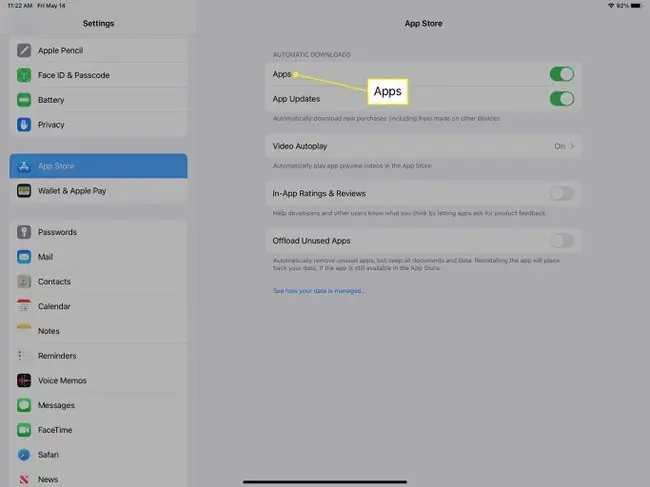
ב-iOS 12 עד iOS 9, קטע ההורדות האוטומטיות כולל גם מחווני הפעלה/כיבוי עבור מוזיקה וספרים וספרי אודיו. הפעלתם מסנכרנת את הורדות המוזיקה או הספרים החדשים שלך בין המכשירים שלך. ב-iPad 13 וב-iOS 13 ואילך, שתי ההגדרות הללו הועברו להגדרות המוזיקה והספרים, בהתאמה.
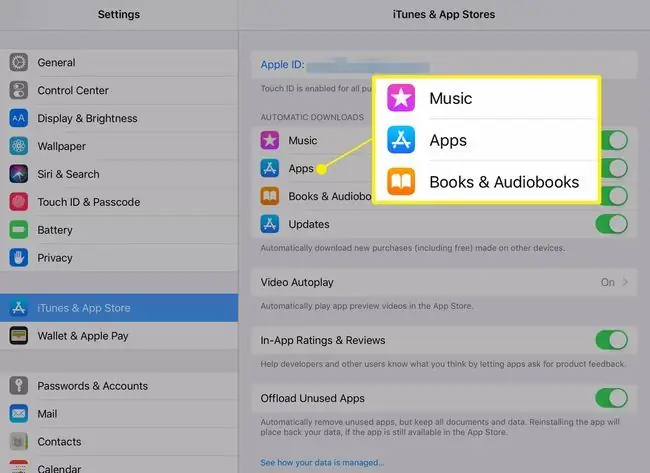
סנכרון אוטומטי של מוזיקה וספרים בין המכשירים שלך עשוי להיות לא הבחירה הטובה ביותר אם אתם זוג או משפחה שחולקים את אותו Apple ID, במיוחד אם יש לכם טעם שונה בספרים ובמוזיקה. סנכרון מוזיקה לכל המכשירים יכול למלא במהירות את שטח האחסון.
עם זאת, אם אתה היחיד שמשתמש באותו Apple ID או אם יש לך שטח אחסון פנוי, הגדרות אלה יכולות לחסוך זמן בהורדת כל רכישה חדשה לכל מכשיר.
איך להפעיל Face ID או Touch ID להורדות
תכונה נוספת חוסכת זמן היא היכולת להשתמש ב-Face ID או Touch ID כדי להוריד אפליקציות מ-App Store.
כדי להפעיל הגדרה זו, פתח את האפליקציה Settings, בחר Face ID & Passcode (או Touch ID & קוד גישה), הזן את קוד הגישה שלך כשתתבקש, ולאחר מכן הקש על מתג המתג iTunes & App Store למצב מופעל.
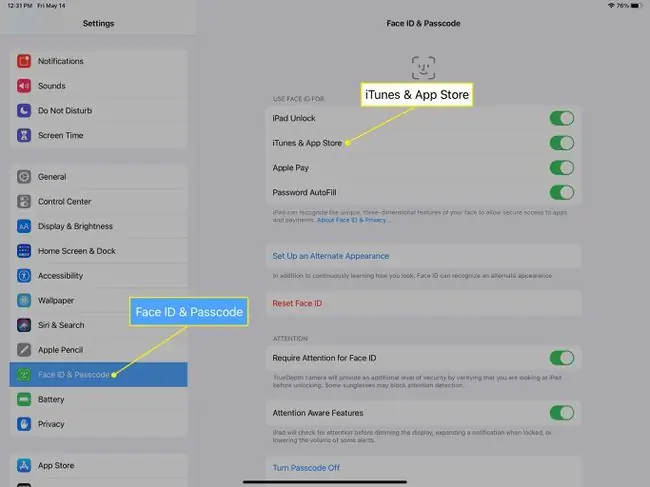
העיפו את המתג שליד iPad Unlock (או iPhone Unlock) כדי להשתמש ב-Touch ID או Face ID כדי לבטל את נעילת המכשיר.






